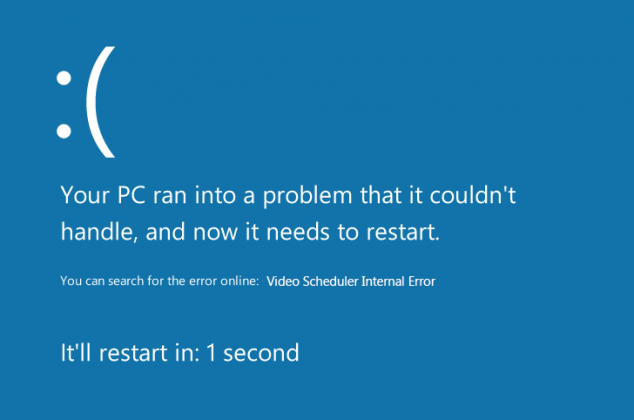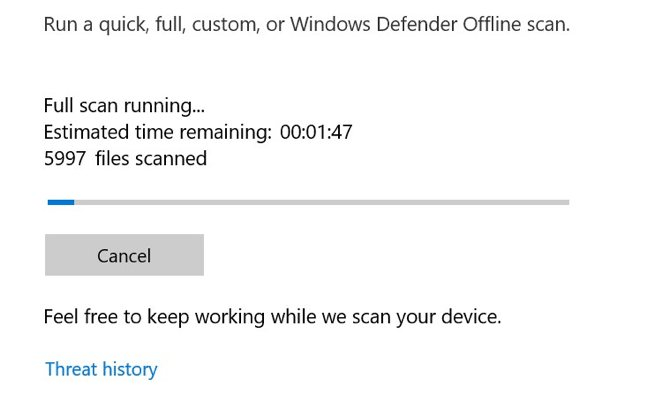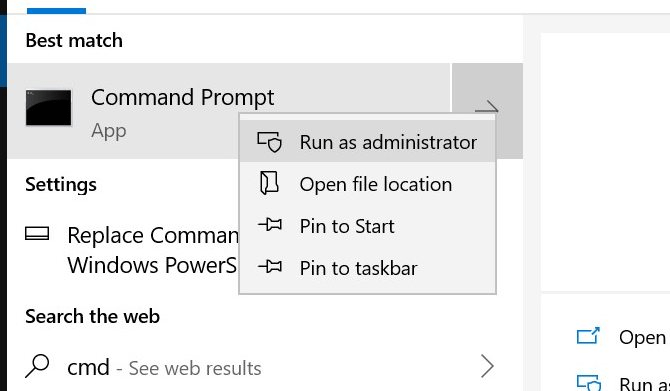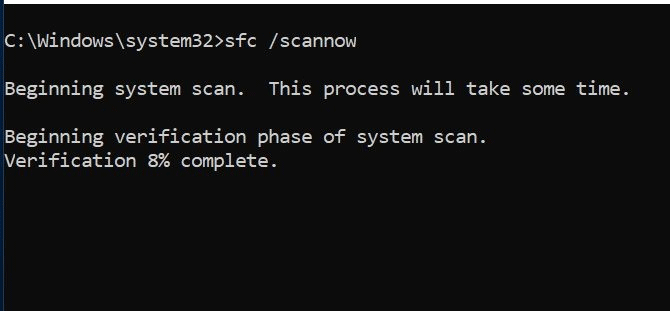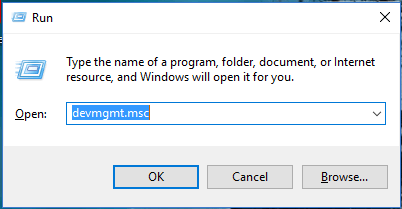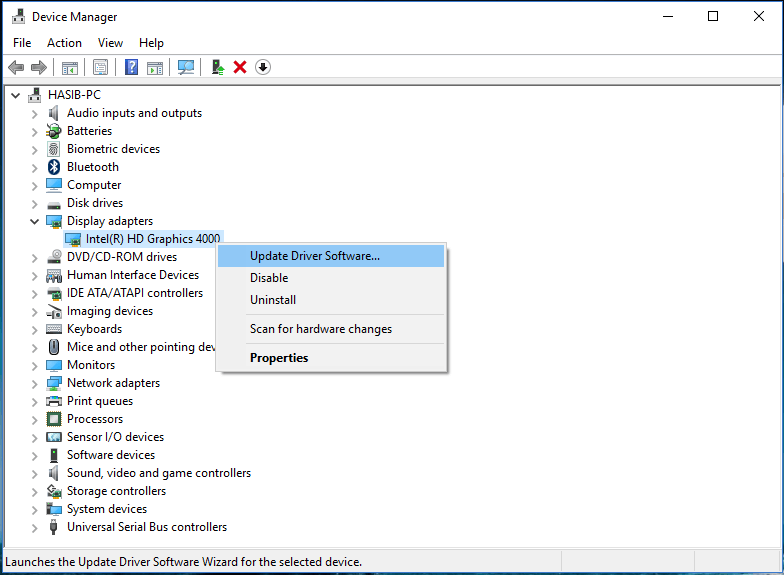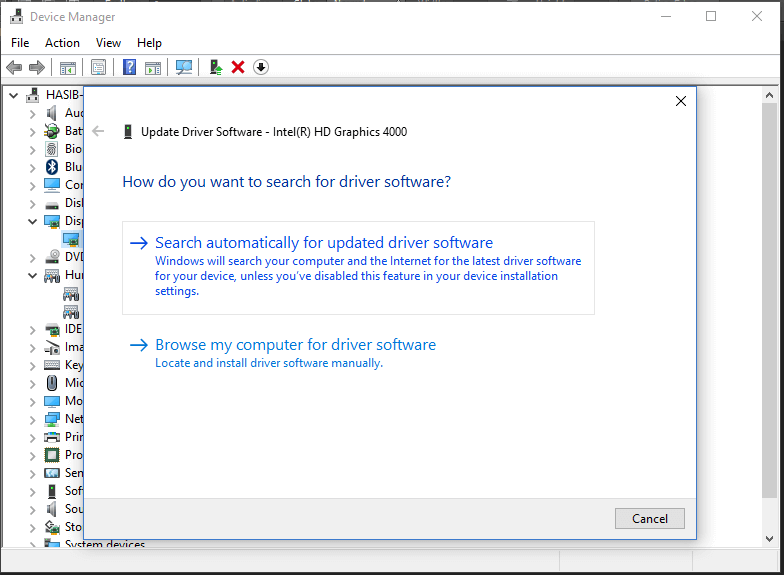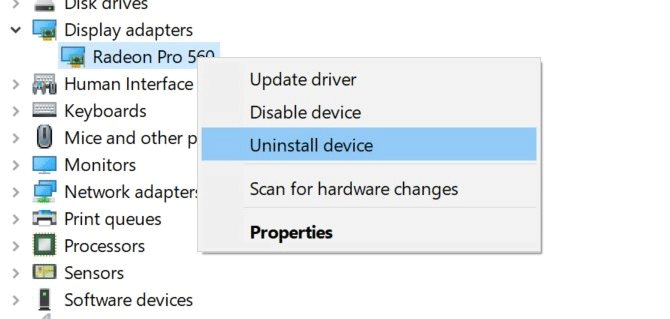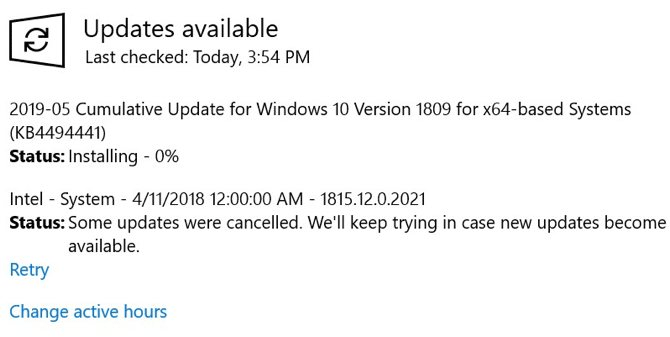Το εσωτερικό σφάλμα προγράμματος προγραμματισμού βίντεο είναι επίσης ένα θανατηφόρο σφάλμα μπλε οθόνης , αυτό το σφάλμα εμφανίζεται συχνά στα Windows 10 και στα Windows 8.1. Η αιτία αυτού του σφάλματος σχετίζεται συχνά με το πρόγραμμα οδήγησης. Συχνά, το σφάλμα Εσωτερικού Σφάλματος Προγραμματιστή βίντεο μπορεί να εμφανιστεί μετά την εκκίνηση του υπολογιστή σας ή αφού θέσετε τον υπολογιστή σε κατάσταση αναστολής λειτουργίας και τον ενεργοποιήσετε.
Όπως και άλλα σφάλματα BSOD, όταν αντιμετωπίζετε αυτό το σφάλμα, ο υπολογιστής σας θα εμφανίσει επίσης ένα μήνυμα σφάλματος και μπλε οθόνη και θα επανεκκινήσει αυτόματα τον υπολογιστή. Στο παρακάτω άρθρο, το Wiki.SpaceDesktop θα σας καθοδηγήσει σε ορισμένες λύσεις για να διορθώσετε αυτό το σφάλμα.
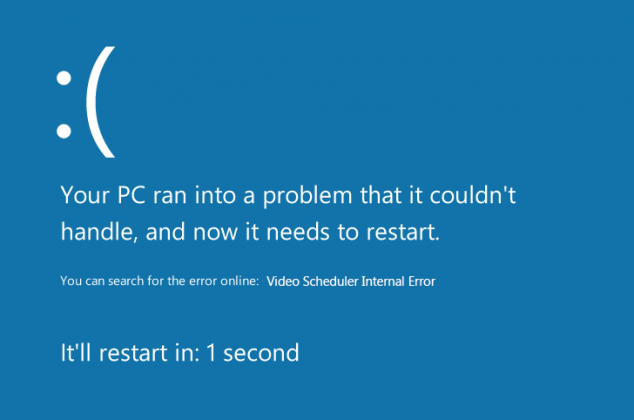
Οδηγίες για τη διόρθωση εσωτερικού σφάλματος προγράμματος προγραμματισμού βίντεο
Σημάδια εσωτερικού σφάλματος προγράμματος προγραμματισμού βίντεο
Τα σημάδια του εσωτερικού σφάλματος προγράμματος προγραμματισμού βίντεο είναι παρόμοια με τα σφάλματα BSOD:
- Ξαφνικά στην οθόνη του υπολογιστή εμφανίζεται ο κωδικός σφάλματος BSOD και γίνεται επανεκκίνηση του υπολογιστή.
- Ενώ παίζετε το παιχνίδι, μπορεί να αντιμετωπίσετε αυτό το σφάλμα.
- Ο υπολογιστής σας μπορεί να διακοπεί ανά πάσα στιγμή.
- Η απόδοση του υπολογιστή γίνεται όλο και πιο αργή.
Αιτία σφάλματος
Η αιτία του σφάλματος μπορεί να είναι:
- Το πρόγραμμα οδήγησης βίντεο είναι ελαττωματικό ή κατεστραμμένο.
- Σφάλμα αρχείου συστήματος των Windows.
- Επίθεση από ιούς ή κακόβουλο λογισμικό (κακόβουλο λογισμικό).
- Σφάλμα μητρώου των Windows.
- Σφάλμα που προκλήθηκε από λογισμικό ασφαλείας τρίτου κατασκευαστή.
Λύση για να διορθώσετε το σφάλμα
Για να διορθώσετε το σφάλμα, μπορείτε να εφαρμόσετε μερικές από τις παρακάτω λύσεις:
1. Εκτελέστε το εργαλείο προστασίας από ιούς
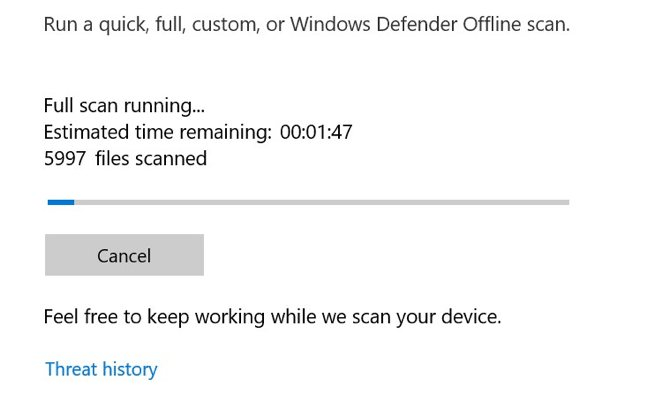
Υπάρχει πολύ μικρή πιθανότητα ένας ιός να προκαλέσει το Εσωτερικό Σφάλμα του Προγραμματιστή Βίντεο, αλλά για να βεβαιωθείτε θα πρέπει να ελέγξετε γιατί η μέθοδος είναι απλή, δεν απαιτεί πολύ χρόνο και θα πρέπει να το κάνετε τακτικά.
Μπορείτε να χρησιμοποιήσετε λογισμικό προστασίας από ιούς ή λογισμικό προστασίας από ιούς τρίτου κατασκευαστή , αλλά στα Windows 10 υπάρχει ένα ενσωματωμένο εργαλείο Windows Defender που μπορείτε να εκμεταλλευτείτε.
Για να χρησιμοποιήσετε το Windows Defender, ανοίξτε το μενού Έναρξη ή πατήστε το πλήκτρο και Win, στη συνέχεια, πληκτρολογήστε Windows Defender και πατήστε Enter . Κάντε κλικ στο εικονίδιο προστασίας από ιούς και απειλές και, στη συνέχεια, κάντε κλικ στην επιλογή Επιλογές σάρωσης > Πλήρης σάρωση για να σαρώσετε ολόκληρο τον υπολογιστή.
2. Ελέγξτε τη μονάδα δίσκου συστήματος
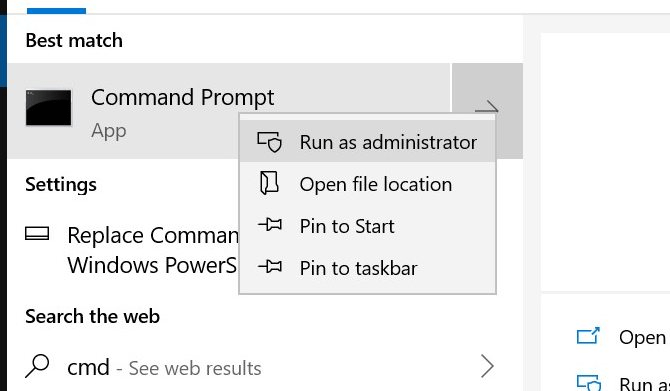
Αφού σαρώσετε τον υπολογιστή σας, εάν δεν υπάρχει κακόβουλο λογισμικό, θα πρέπει στη συνέχεια να ελέγξετε τον σκληρό δίσκο ή το SSD για ζημιά.
Αγγίξτε το κλειδί Winκαι πληκτρολογήστε cmd , κάντε δεξί κλικ στο εικονίδιο της γραμμής εντολών και επιλέξτε Εκτέλεση ως διαχειριστής . Τα Windows θα εμφανίσουν ένα μήνυμα που θα σας ρωτά εάν θέλετε η εφαρμογή να κάνει αλλαγές, κάντε κλικ στο Ναι .
Πληκτρολογήστε την ακόλουθη εντολή για να εκτελέσετε έλεγχο μονάδας δίσκου:
chkdsk /f /r
Θα δείτε ένα μήνυμα σφάλματος που δηλώνει ότι η σάρωση δεν μπορεί να πραγματοποιηθεί έως ότου γίνει επανεκκίνηση του συστήματος. Πατήστε Y για επιβεβαίωση. Τώρα επανεκκινήστε τα Windows για να πραγματοποιήσετε έλεγχο του σκληρού δίσκου.
3. Σάρωση και επιδιόρθωση μητρώου
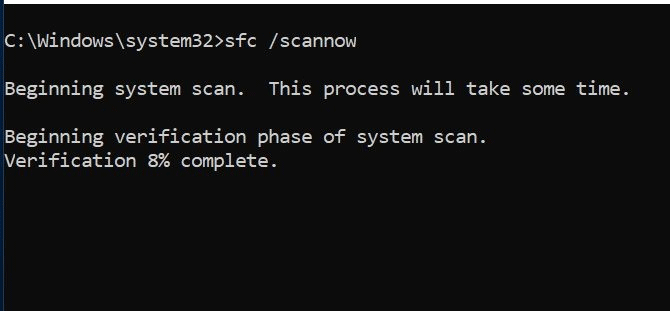
Τα σφάλματα στο μητρώο μπορεί να προκαλέσουν διάφορους τύπους κωδικών διακοπής των Windows 10, συμπεριλαμβανομένου του εσωτερικού σφάλματος προγράμματος προγραμματισμού βίντεο. Υπάρχουν πολλοί τρόποι επιδιόρθωσης του μητρώου, αλλά μπορείτε να χρησιμοποιήσετε το ενσωματωμένο εργαλείο System File Checker της Microsoft . Για να το κάνετε αυτό, ανοίξτε τη γραμμή εντολών ως διαχειριστής και πληκτρολογήστε την ακόλουθη εντολή:
sfc /scannow
Πατήστε Enter για να ξεκινήσει η σάρωση. Αυτή η διαδικασία μπορεί να διαρκέσει λίγο, μετά την ολοκλήρωση επανεκκινήστε τον υπολογιστή για να διορθώσετε τα κατεστραμμένα αρχεία.
4. Ενημερώστε ή επαναφέρετε τα προγράμματα οδήγησης βίντεο
Για να ενημερώσετε το πρόγραμμα οδήγησης βίντεο, ακολουθήστε τα παρακάτω βήματα:
Βήμα 1. Πρώτα πατήστε το συνδυασμό πλήκτρων Windows + Rγια να ανοίξετε το παράθυρο εντολών Εκτέλεση.
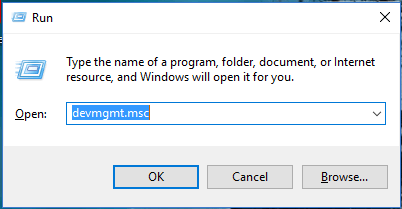
Βήμα 2. Στο παράθυρο εντολών Εκτέλεση, πληκτρολογήστε devmgmt.msc εκεί και πατήστε Enter για να ανοίξετε το παράθυρο Διαχείριση Συσκευών.
Βήμα 3 . Τώρα στην οθόνη θα δείτε μια λίστα με όλα τα προγράμματα οδήγησης στον υπολογιστή σας.
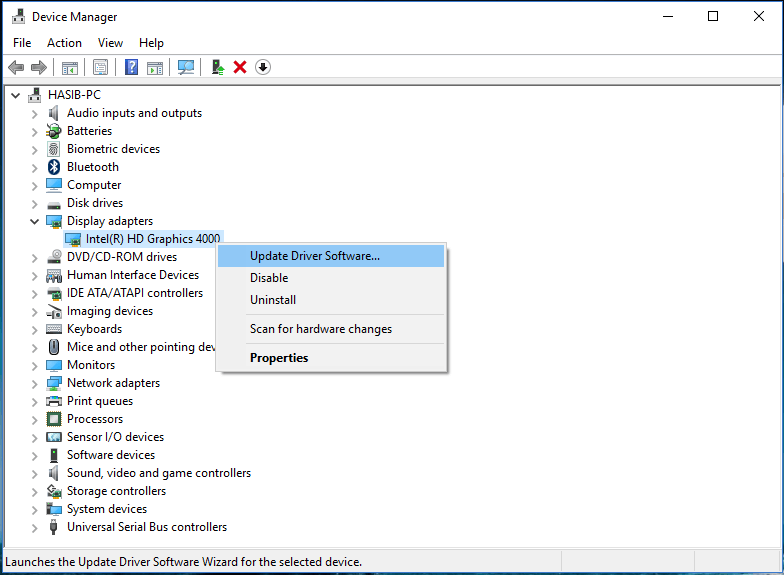
Βήμα 4. Η αποστολή σας είναι να επεκτείνετε την ενότητα Προσαρμογείς οθόνης .
Βήμα 5 . Κάντε δεξί κλικ στο πρόγραμμα οδήγησης βίντεο και επιλέξτε Ενημέρωση προγράμματος οδήγησης.
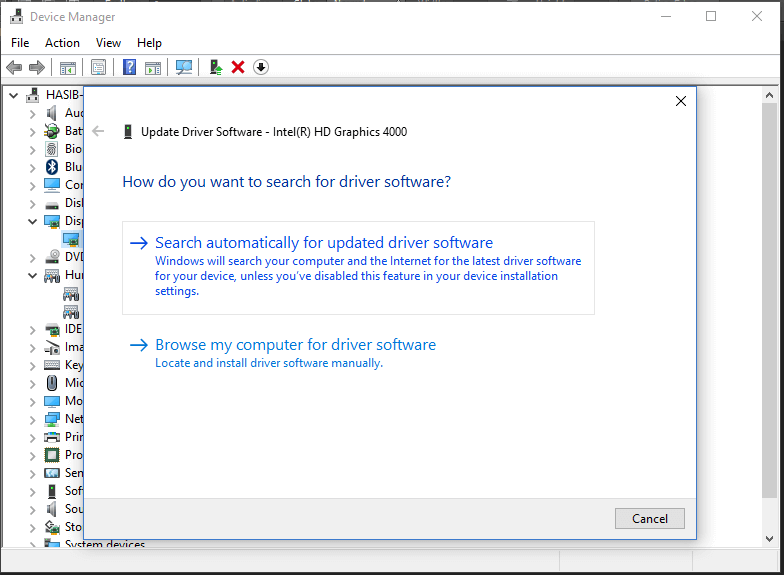
Βήμα 6. Επιλέξτε Αναζήτηση αυτόματα για ενημέρωση λογισμικού προγράμματος οδήγησης .
Βήμα 7 . Και θα ενημερώσει αυτόματα (ενημερώσει) το πρόγραμμα οδήγησης στον υπολογιστή σας.
Εάν θέλετε να επαναφέρετε το πρόγραμμα οδήγησης βίντεο, ακολουθήστε τα παρακάτω βήματα:
Βήμα 1. Κάντε διπλό κλικ στο πρόγραμμα οδήγησης βίντεο στο παράθυρο Διαχείριση συσκευής.

Βήμα 2. Κάντε κλικ στην καρτέλα Πρόγραμμα οδήγησης.
Βήμα 3 . Στη συνέχεια, κάντε κλικ στην επιλογή Επαναφορά.
5. Εγκαταστήστε ξανά το πρόγραμμα οδήγησης βίντεο
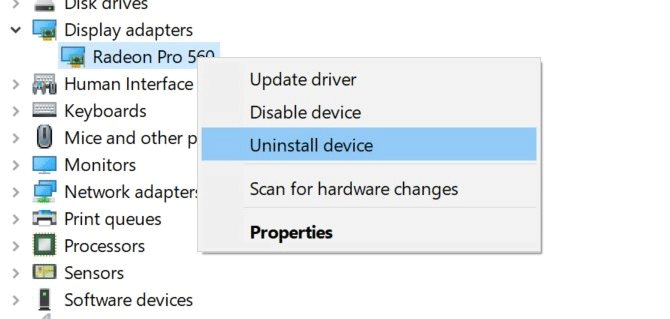
Εάν η ενημέρωση των προγραμμάτων οδήγησης βίντεο δεν μπορεί να λύσει το πρόβλημα, δοκιμάστε να τα εγκαταστήσετε ξανά. Κάντε το ίδιο όπως παραπάνω, αλλά αντί να κάνετε κλικ στην Ενημέρωση , επιλέξτε Κατάργηση εγκατάστασης και, στη συνέχεια, επανεκκινήστε τον υπολογιστή.
Τώρα, πραγματοποιήστε λήψη του νέου προγράμματος οδήγησης από τον ιστότοπο του κατασκευαστή της κάρτας βίντεο ή από το Κέντρο λήψης των Windows. Εκτελέστε το πρόγραμμα εγκατάστασης και ακολουθήστε τις οδηγίες για εγκατάσταση.
6. Εγκαταστήστε τις διαθέσιμες ενημερώσεις των Windows
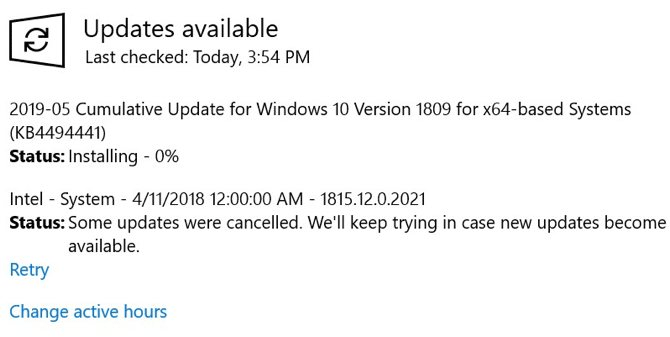
Η διατήρηση των συστημάτων σας ενημερωμένα είναι σημαντική για πολλούς λόγους, συμπεριλαμβανομένης της ασφάλειας. Μπορεί επίσης να επιλύσει ζητήματα BSOD όπως το εσωτερικό σφάλμα προγράμματος προγραμματισμού βίντεο. Τα Windows 10 συνήθως ενημερώνονται αυτόματα, αλλά μπορείτε επίσης να ελέγξετε για την πιο πρόσφατη ενημέρωση.
Ανοίξτε την εφαρμογή Ρυθμίσεις πατώντας Win+ I, επιλέξτε Ενημέρωση & Ασφάλεια . Στη δεξιά πλευρά της οθόνης, επιλέξτε Έλεγχος για ενημερώσεις .
Εάν μια ενημέρωση είναι διαθέσιμη, τα Windows θα ξεκινήσουν τη λήψη της. Μετά τη λήψη στο σύστημα, επανεκκινήστε τον υπολογιστή για να ξεκινήσει η διαδικασία εγκατάστασης.
7. Διορθώστε τα κατεστραμμένα αρχεία συστήματος
Εάν τα αρχεία συστήματος είναι κατεστραμμένα, πιθανότατα θα αντιμετωπίσετε πολλά σφάλματα, συμπεριλαμβανομένων των σφαλμάτων BSOD. Επομένως, ο έλεγχος, ο εντοπισμός και η επιδιόρθωση κατεστραμμένων αρχείων συστήματος μπορεί να σας βοηθήσει να διορθώσετε το εσωτερικό σφάλμα προγράμματος προγραμματισμού βίντεο.
Οι αναγνώστες μπορούν να ανατρέξουν σε περισσότερα βήματα για τον έλεγχο και την επιδιόρθωση κατεστραμμένων αρχείων συστήματος σε υπολογιστές με Windows εδώ.
8. Απενεργοποιήστε ή απεγκαταστήστε το λογισμικό ασφαλείας
Κάποιο λογισμικό ασφαλείας μπορεί να προκαλέσει σφάλματα BSOD. Όπως προγράμματα και λογισμικό προστασίας από ιούς. Επομένως, για να διορθώσετε το σφάλμα, μπορείτε να εφαρμόσετε τη λύση της απενεργοποίησης ή ακόμα και της απεγκατάστασης προγραμμάτων προστασίας από ιούς στον υπολογιστή σας και, στη συνέχεια, επανεκκινήστε τον υπολογιστή και ελέγξτε για σφάλματα, ακόμα ή όχι.
9. Καταργήστε το πρόσφατα εγκατεστημένο υλικό/λογισμικό
Εάν έχετε εγκαταστήσει πρόσφατα υλικό ή λογισμικό, αυτό μπορεί να είναι η αιτία του προβλήματος εσωτερικού σφάλματος προγράμματος προγραμματισμού βίντεο. Ειδικά αν αυτό το σφάλμα παρουσιαστεί ημέρες μετά από μια νέα εγκατάσταση, δοκιμάστε να το αφαιρέσετε.
Για το λογισμικό, το ενσωματωμένο εργαλείο Επαναφοράς Συστήματος των Windows είναι πολύ βολικό, ειδικά όταν έχετε δημιουργήσει ένα σημείο επαναφοράς πριν προσθέσετε νέο υλικό ή λογισμικό.
10. Άλλοι τρόποι διόρθωσης σφαλμάτων
Υπάρχουν μερικά άλλα ζητήματα που μπορούν να προκαλέσουν αυτό το Εσωτερικό Σφάλμα Προγραμματιστή βίντεο, όπως το υπερχρονισμό της κάρτας γραφικών . Εάν δείτε αυτό το σφάλμα μετά το overclocking του υπολογιστή σας, δοκιμάστε να αλλάξετε τη συχνότητα για να δείτε εάν το πρόβλημα υποχωρεί.
Εάν έχετε μια αυτόνομη κάρτα γραφικών, μπορείτε να δοκιμάσετε να την εγκαταστήσετε σε άλλον υπολογιστή για να δείτε αν λειτουργεί. Αντίθετα, αν υπάρχει άλλη κάρτα γραφικών, δοκίμασε την στον υπολογιστή σου και δες αν λύθηκε το σφάλμα.
Σας εύχομαι επιτυχία!